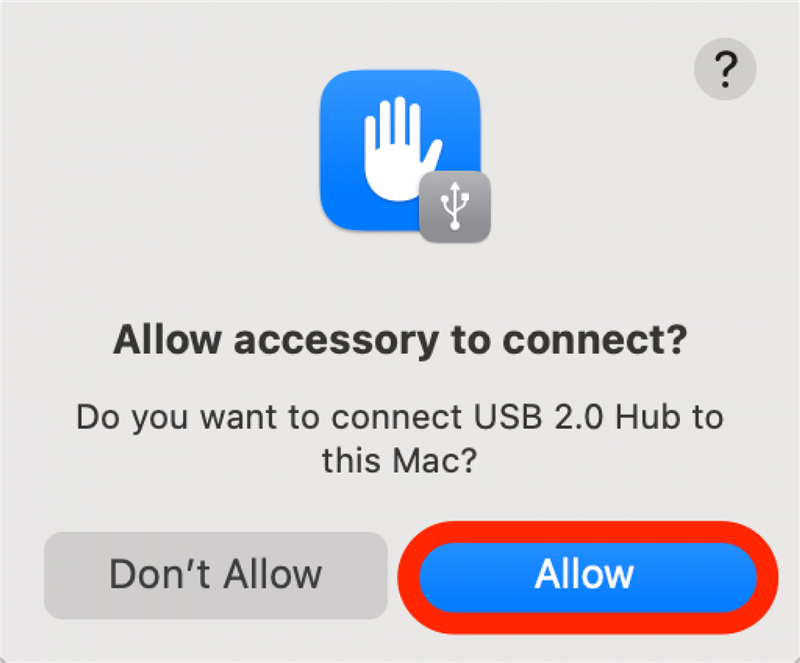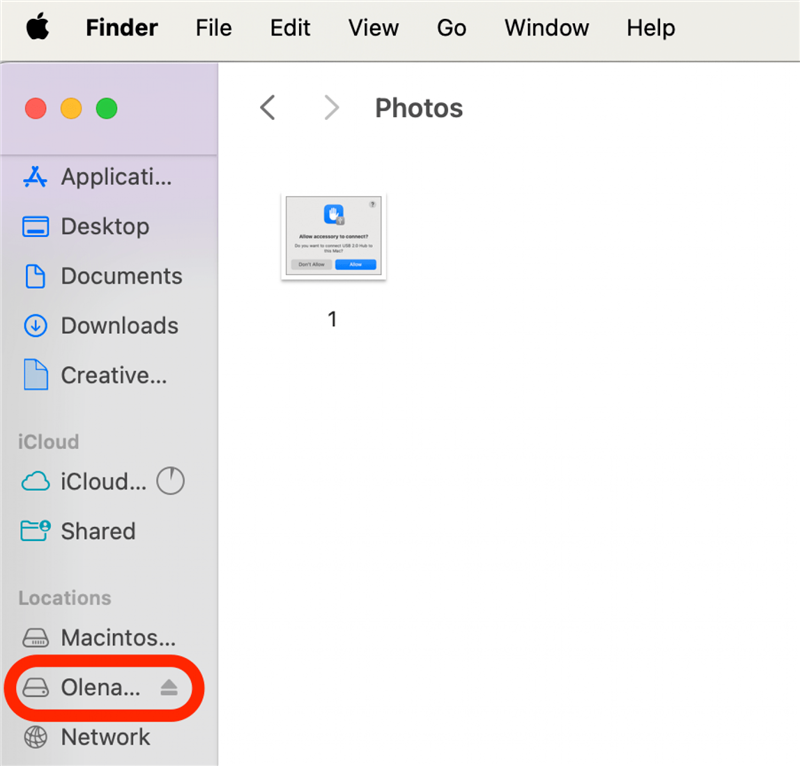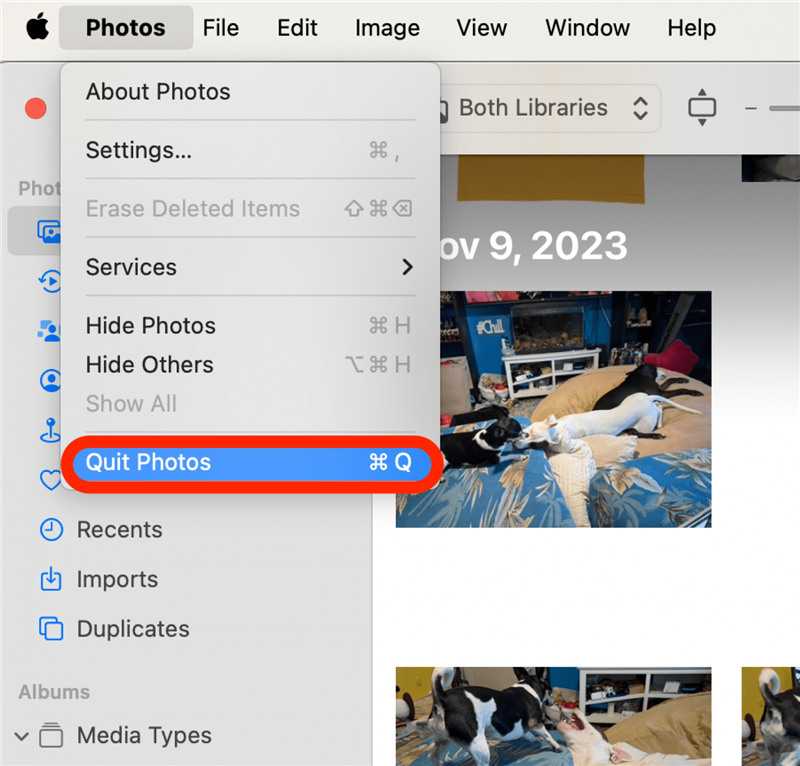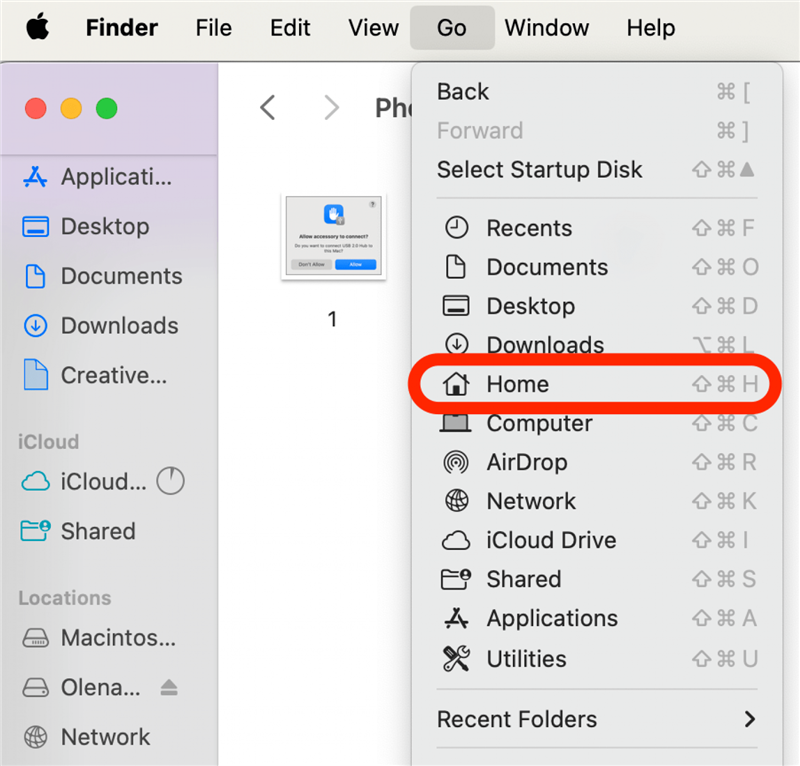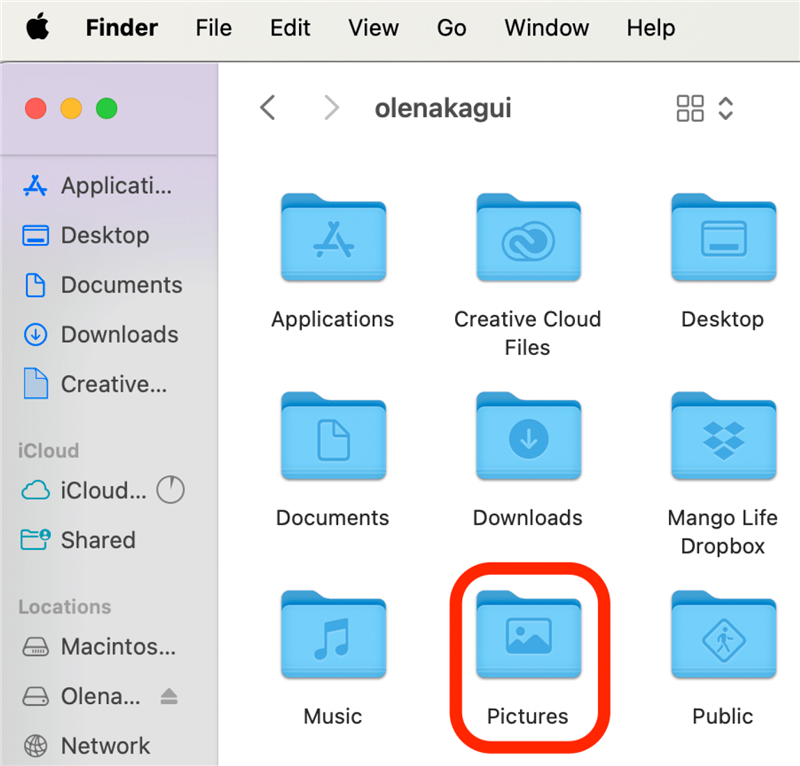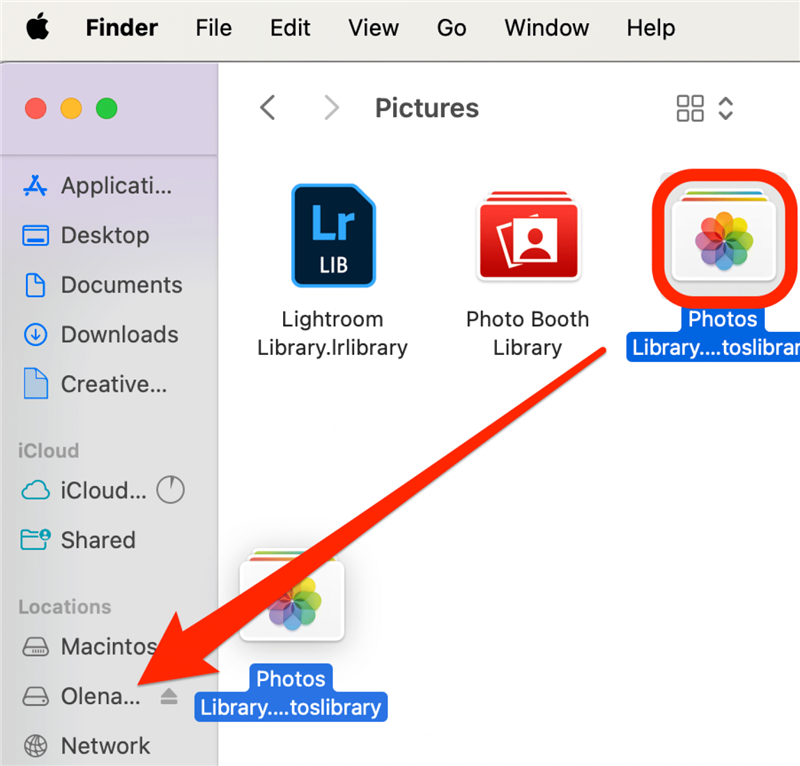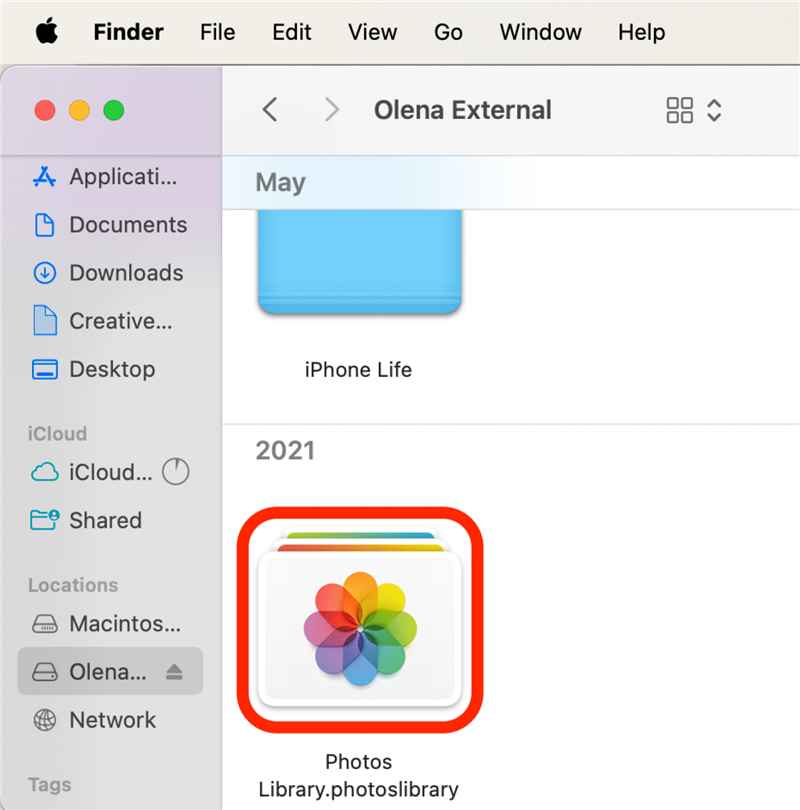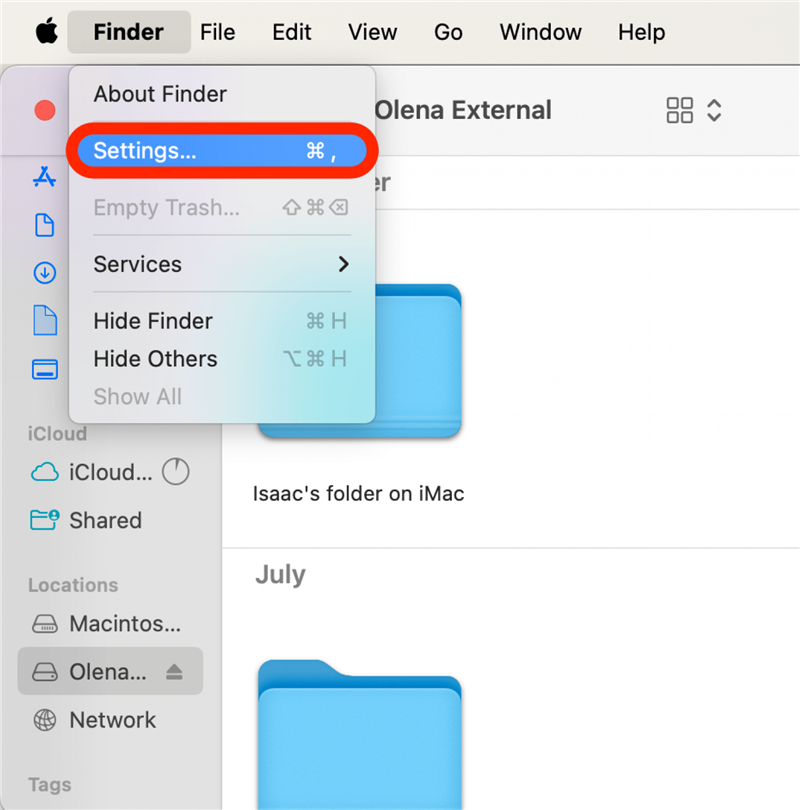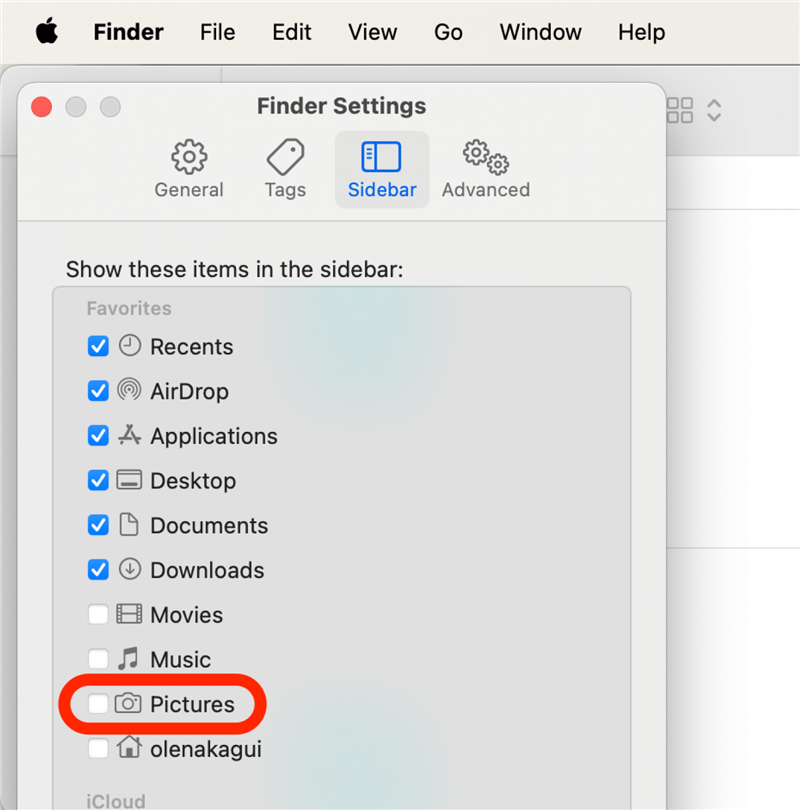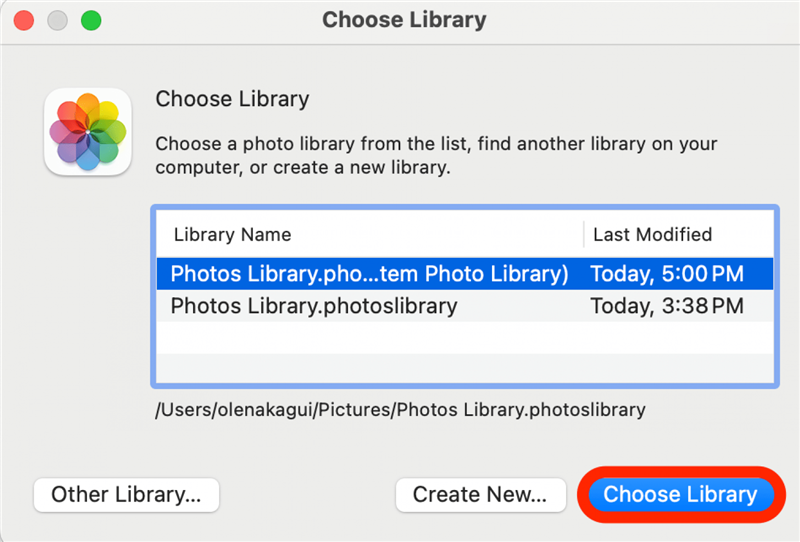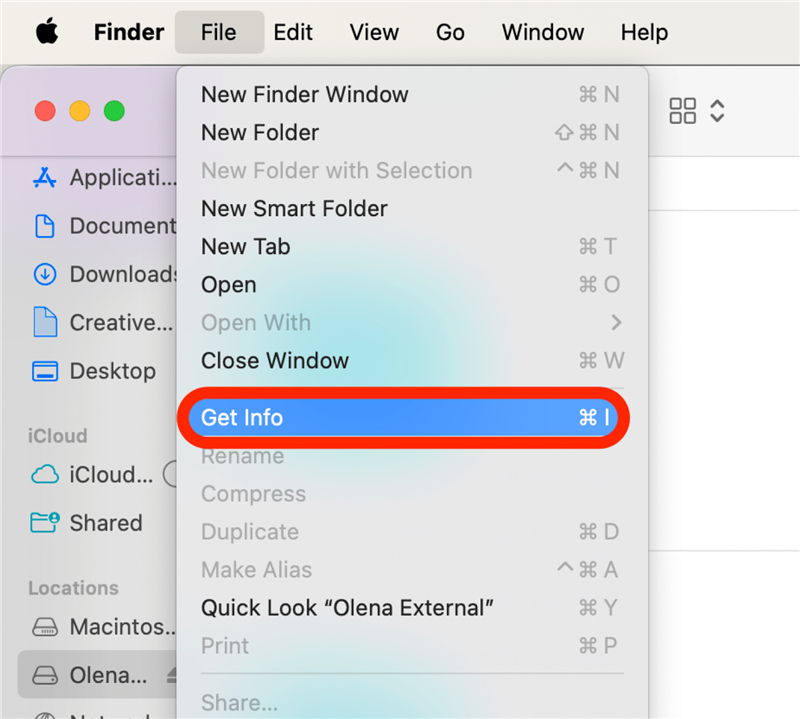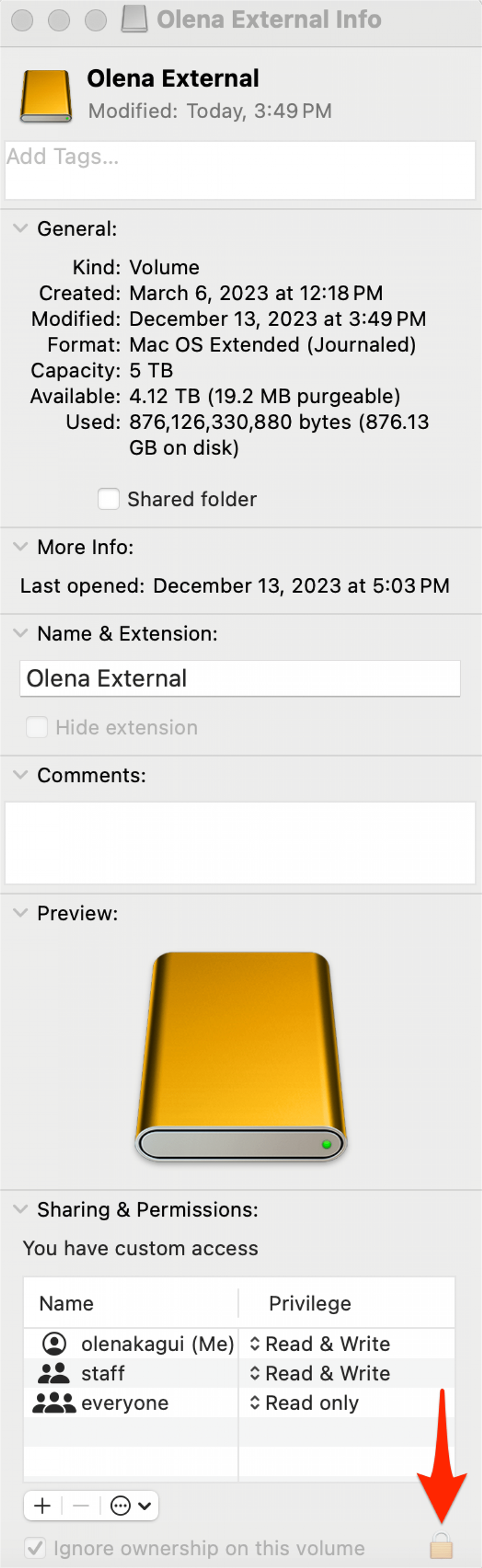Tworzenie kopii zapasowych zdjęć jest zawsze dobrym pomysłem, ale może również pomóc zaoszczędzić miejsce na komputerze Mac. Bibliotekę zdjęć z komputera Mac można przenieść na zewnętrzny dysk twardy, który został sformatowany dla komputera Mac i nie jest używany przez Time Machine. Dowiedzmy się, jak przenieść zdjęcia z komputera Mac na zewnętrzny dysk twardy.
Jak bezpiecznie przenieść zdjęcia z komputera Mac na zewnętrzny dysk twardy
Jeśli filmy i zdjęcia na komputerze Mac zajmują zbyt dużo miejsca, można przenieść zdjęcia z komputera Mac lub MacBook na zewnętrzny dysk twardy, a następnie usunąć bibliotekę zdjęć z komputera Mac.Przed przeniesieniem zdjęć z komputera Mac na zewnętrzny dysk twardy może być konieczne ponowne sformatowanie dysku, jeśli był on wcześniej używany. Aby dowiedzieć się, jak sformatować zewnętrzny dysk twardy w komputerze Mac lub MacBook, proszę przeczytać ten artykuł.
Uwaga
Zdjęcia nie mogą być przenoszone na to samo zewnętrzne urządzenie magazynujące, które jest używane do Time Machine.
Po sformatowaniu dysku twardego można przenieść bibliotekę zdjęć z komputera Mac na zewnętrzne urządzenie magazynujące.
 Odkryj ukryte funkcje iPhone’aOdkryj codzienne wskazówki (ze zrzutami ekranu i jasnymi instrukcjami), aby opanować iPhone’a w ciągu zaledwie jednej minuty dziennie.
Odkryj ukryte funkcje iPhone’aOdkryj codzienne wskazówki (ze zrzutami ekranu i jasnymi instrukcjami), aby opanować iPhone’a w ciągu zaledwie jednej minuty dziennie.
- Proszę podłączyć zewnętrzny dysk twardy do komputera Mac. Może być konieczne zezwolenie dyskowi twardemu na dostęp do komputera Mac.

- Proszę upewnić się, że dysk jest podłączony i widoczny w Finderze.

- Proszę upewnić się, że aplikacja Zdjęcia została zamknięta.

- W menu Findera proszę kliknąć Idź, a następnie Dom.

- Biblioteka zdjęć powinna znajdować się w folderze Zdjęcia, wewnątrz folderu głównego. Jeśli folder Pictures nie jest widoczny, proszę wykonać poniższe kroki przed przejściem do kroku 5.

- Proszę przeciągnąć i upuścić bibliotekę Zdjęcia z folderu Zdjęcia na zewnętrzny dysk twardy.

- Po wykonaniu tej czynności, proszę dwukrotnie kliknąć Photos Library na zewnętrznym dysku twardym, aby upewnić się, że cała zawartość została przeniesiona.

Jeśli korzystają Państwo z aplikacji Zdjęcia iCloud na komputerze Mac i nadal chcą z niej korzystać po przeniesieniu, konieczne będzie oznaczenie biblioteki na zewnętrznym dysku twardym jako systemowej biblioteki zdjęć. Jeśli to zrobisz, biblioteka zdjęć powinna synchronizować się za każdym razem, gdy wskazany dysk twardy zostanie podłączony do komputera Mac. Po ustawieniu biblioteki na komputerze Mac jako systemowej biblioteki zdjęć można również usunąć bibliotekę zdjęć na komputerze Mac.
Ostrzeżenie
Proszę zachować ostrożność przy usuwaniu biblioteki zdjęć, ponieważ istnieje ryzyko trwałego usunięcia wszystkich zdjęć. Przed podjęciem jakichkolwiek dalszych kroków należy zawsze potrójnie sprawdzić, czy mają Państwo funkcjonalną kopię zapasową.
Po utworzeniu biblioteki zdjęć na zewnętrznym dysku twardym, systemowej biblioteki zdjęć, przed otwarciem aplikacji Zdjęcia na komputerze Mac należy upewnić się, że zewnętrzny dysk twardy jest podłączony i dostępny. Jeśli systemowa biblioteka zdjęć nie zostanie znaleziona podczas otwierania aplikacji Zdjęcia, komputer Mac utworzy nową, pustą bibliotekę zdjęć.
Aby zaoszczędzić miejsce na komputerze Mac, można usunąć oryginalną bibliotekę zdjęć. Proszę przeciągnąć bibliotekę do Kosza, a następnie opróżnić Kosz. Więcej świetnych poradników wideo i dotyczących przechowywania zdjęć można znaleźć w naszym bezpłatnym biuletynie Tip of the Day.
Jeśli nie widać folderu Zdjęcia
- Jeśli nie widać folderu Zdjęcia jako opcji w folderze głównym, proszę otworzyć Finder, a następnie kliknąć Finder na pasku menu i kliknąć Ustawienia.

- Proszę wybrać zakładkę Pasek boczny, a następnie upewnić się, że opcja Zdjęcia jest zaznaczona.

Wiele bibliotek zdjęć: Jak wybrać konkretną bibliotekę zdjęć?
Jeśli na komputerze Mac znajduje się więcej niż jedna biblioteka zdjęć (co dzieje się automatycznie po wykonaniu powyższych kroków), można wybrać bibliotekę, która ma zostać otwarta po otwarciu aplikacji Zdjęcia.Aby wybrać bibliotekę zdjęć, która ma być otwierana po otwarciu aplikacji Zdjęcia:
- Proszę zamknąć aplikację Zdjęcia. Następnie proszę nacisnąć i przytrzymać klawisz Option i ponownie otworzyć aplikację Zdjęcia.
- Kliknij bibliotekę zdjęć, którą chcesz otworzyć, a następnie kliknij Wybierz bibliotekę.

Można również kliknąć dwukrotnie bezpośrednio bibliotekę zdjęć – z zewnętrznego dysku twardego lub folderu Zdjęcia – aby otworzyć ją za pomocą aplikacji Zdjęcia.
Co zrobić, jeśli wystąpi błąd podczas przenoszenia biblioteki zdjęć?
Jeśli pojawi się komunikat o błędzie „nie można przenieść”, proszę się nie martwić; powinniśmy być w stanie przywrócić Pana na właściwe tory. Po pierwsze:
- Proszę otworzyć Finder, kliknąć zewnętrzne urządzenie pamięci masowej, kliknąć Plik, a następnie kliknąć Pobierz informacje.

- Proszę kliknąć strzałkę obok Sharing & Permissions, aby zobaczyć wszystkie dane i upewnić się, że pole obok „Ignore ownership on this volume” jest zaznaczone. Jeśli to pole jest odznaczone, a obok niego znajduje się ikona kłódki, proszę kliknąć ikonę kłódki i wprowadzić hasło, aby zmienić ustawienie.

Jeśli nie ma ikony blokady, może być konieczne sformatowanie zewnętrznego dysku twardego lub dysk mógł być używany do tworzenia kopii zapasowych Time Machine, które nie zostały usunięte.Jeśli istnieje inny problem z uprawnieniami w bibliotece zdjęć, Apple oferuje narzędzie do naprawy biblioteki zdjęć, które może pomóc.
Teraz wiedzą już Państwo, jak wyczyścić pamięć masową na komputerze Mac, przenosząc zdjęcia na zewnętrzny dysk twardy. Ponieważ dysk zewnętrzny jest obiektem fizycznym, który może zostać utracony lub zniszczony, warto zachować kolejną kopię zapasową w archiwum opartym na chmurze, takim jak DropBox, Dysk Google lub OneDrive.
CZĘSTO ZADAWANE PYTANIA
- Jak sformatować dysk zewnętrzny dla MacBooka Pro?Najpierw należy utworzyć kopię zapasową wszystkich plików na dysku zewnętrznym, ponieważ formatowanie spowoduje usunięcie wszystkiego, co się na nim znajduje. Następnie proszę wykonać poniższe kroki, aby wymazać i sformatować dysk zewnętrzny dla komputerów Mac.
- Jak usunąć zdjęcia na komputerze Mac?Proszę otworzyć aplikację Zdjęcia, zlokalizować zdjęcie (lub wideo) i kliknąć prawym przyciskiem myszy lub nacisnąć klawisz Command podczas klikania na zdjęcie, a następnie wybrać opcję Usuń zdjęcie.
- Jak przesłać zdjęcia z iPhone’a na MacBooka?Można użyć AirDrop, iCloud lub zewnętrznego dysku twardego. Proszę zapoznać się z pięcioma prostymi sposobami przesyłania zdjęć z iPhone’a na Maca (lub PC).
- Jak zapisywać zdjęcia na MacBooku?Proszę kliknąć prawym przyciskiem myszy lub nacisnąć klawisz Command, klikając zdjęcie, które ma zostać zapisane, a następnie wybrać opcję Zapisz.